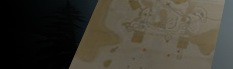Навигатор
Темы
Поиск
Топ-статьи
| [Просмотры:44039] | [Техника] |
| Panzerkampfwagen VI "Tiger" - тяжелый танк "Тигр" (Германия) | |
| [Просмотры:22298] | [Оружие] |
| M 1917 / "Trench knife" - нож-кастет (США) | |
| [Просмотры:22113] | [Игра] |
| О конфигах и скриптах. Часть 1: азы | |
Секретка
Ссылки
Комментарии
| [18.05.2012] | [Пацан Здравый] |
| Материал: О конфигах и скриптах. Часть 1: азы (есть ответ) | |
| [28.03.2012] | [pendalf] |
| Материал: |*CCCP*| | |
| [15.12.2011] | [Артём] |
| Материал: X-ray Anti-Cheat | |
Реклама

Список статей
| Главная » Статьи » Игра |
О конфигах и скриптах. Часть 1: азы
Пожалуй, пришло время поговорить о конфигах и скриптах и прояснить эти вопросы. И для начала разберемся, что же это за чудодейственный конфиг и зачем же он нужен.  1.
КонфигНачать с того, что сленговое слово "конфиг"
имеет в обиходе довольно много значений, единственно правильное из
которых конечно "конфигурационный файл", то есть файл, хранящий
настройки игры. Как правило первое что делает человек в новой для себя
игре - пытается найти все функции, разобраться с управлением и
настроить его так как ему удобно. И вполне естественно, что он желал
бы чтобы все настройки остались неизменными до следующей игры. При этом
он совершенно не подозревает о том, что нажимая кнопку ОК и сохраняя
настройки, он тем самым изменяет
содержимое файла настроек "config.cfg", того самого мистического
"конфига".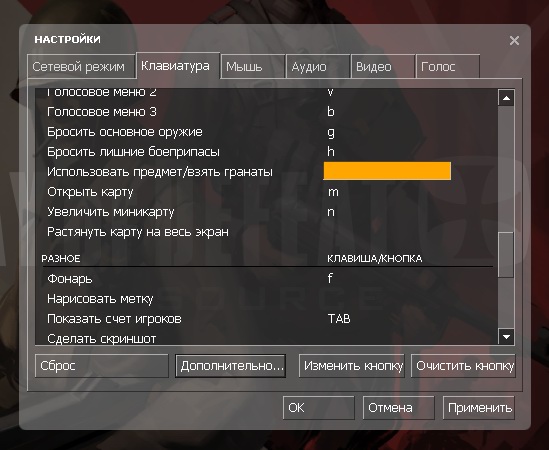 Окно настроек DoDS, закладка "клавиатура" Сам файл расположен в папке игры "Day of Defeat Source" и является в действительности обычным тектовым файлом, который можно редактировать например во встроенном текстовом редакторе Windows - WordPad (NotePad - блокнот - для этого не годится, он не поддерживает расширенную кодировку). Как правило его можно найти по следующему пути: <Диск>:\Program Files\Steam\steamapps\<Имя>\day of defeat source\dod\cfg\config.cfg Причем вместо "<Диск>" нужно подставить имя системного логического диска (как правило "C"), а вместо "<Имя>" - ник при регистрации в стиме (например "VasjaOfDeath"). Можно для уверенности проделать следующую операцию: в настройках игры поменять например значение клавиши "Использовать предмет" на клавишу ввода ("Enter"), затем выйти из игры, найти предполагаемый конфиг и открыть его с помощью WordPad. Среди прочего в списке обнаружится строка bind "ENTER" "+use" В данном случае bind - это консольная команда, привязывающая к клавише "Enter" игровую команду "+use". Как правило все конфигурационные файлы состоят из таких вот наборов команд, исполняемых каждый раз при старте игры. Все команды построены по примерно одинаковому принципу: команда параметр1 параметр2 .. параметрN В нашем примере у команды два параметра, но их может быть и больше и меньше (а может и вообще не быть). Параметры разделены пробелом и как правило заключены в кавычки (этого зачастую можно и не делать, но для надежности кавычки лучше ставить всегда). 2. КонсольТеперь
поговорим об оболочке, в которой исполняются команды. Обычно вся работа
движка Source скрыта от пользователей, как и в любой системе, но для
продвинутых есть возможность прямого доступа к системе выполнения
команд, а именно - командная консоль. По сути это просто дополнительное
окно, в котором как в чате есть строка редактора и история сообщений (в
данном случае
системных). По умолчанию консоль не активирована, поэтому для начала
нужно в настройках клавиатуры вызвать панель "Дополнительно" и
поставить галочку напротив "Включить консоль
разработки". Активация консоли в настройках клавиатуры После этого
обычно c нажатием тильды (клавиша "~" или попросту "ё" ) открывается
командная консоль. На некоторых клавиатурах с нестандартной раскладкой
может потребоваться вмешательство в конфиг. На немецкой клавиатуре,
например, тильда находится совсем в другом месте и вызывается сложной
комбинацией клавиш. В этом случае необходимо прописать в конфиг
команду bind "\" "toggleconsole" В сложных случаях можно все равно заставить консоль открыться вместе со стартом игры, дописав в ярлык DoDS к строке с путем к файлу "Steam.exe" параметр "-console". Выглядеть это будет примерно так: <Диск>:\Program Files\Steam\Steam.exe -applaunch 300 -console Кстати, начальная активация консоли возможна также командой con_enable "1" Добившись открытия консоли, попробуйте для начала ввести в командную строку уже известную команду bind - с нажатием первых же клавиш появляется меню подсказки (очень удобно если не помнишь в точности правильное написание).  Внешний вид командной консоли в DoDS Введите до конца команду (вернем клавише ее исконное значение) bind "e" "+use" unbind "ENTER" И нет проблем. Пример этот здесь был нужен только как предупреждение: движок игры пытается "запомнить" все, что так или иначе попадает в командную строку (другое дело, что не все он может запомнить, но об этом позже), поэтому перед началом серьезных экспериментов с конфигурационными файлами и консолью, стоит скопировать свой рабочий конфиг в отдельную папку, либо в ту же папку "cfg", но с другим именем, например "config.cfg.old". Конечно, достаточно удалить "кривой" файл и система создаст при старте новый, с настройками по умолчанию, но тогда придется заново возиться с выбором всех настроек. А так - переписал файл из старого и продолжай эксперименты. 3. Команды и переменныеКоманда bind конечно чудо как хороша, но толку от нее для улучшения игровых параметров конечно - маловато будет, скажет нетерпеливый игрок. До поры до времени это конечно так, но ведь мы еще не добрались до скриптов... Хотя один полезный игровой аспект все же придумать можно:bind "ENTER" "say sorry, i'm noob in this game!" Очень полезно, особенно после того как завалишь одной гранатой двух-трех игроков своей команды :) ("say" выводит все послестоящее в общий чат игры, можно заменить на "say_team", чтобы написать в чат своей команды). Но все же займемся более насущным, а именно: какие же команды заставляют игру "летать"? К ним относятся особый род команд, изменяющих содержимое системных переменных. Системные или по-другому, консольные переменные хранят глобальные настройки игры. Они всегда содержат только один параметр и этот параметр и становится значением переменной. Переменные различают по специфическим приставкам, называемым префиксами, определяющими область применения команд. Наиболее распространенные системные переменные начинаются следующими префиксами: cl_ - client - многопользовательский клиент mat_ - material - материальная подсистема net_ - networking - подключение к сети phys_ - physics - физика r_ - renderer - прорисовка видеоизображения sv_ - server - настройки сервера Хорошим примером использования консольных переменных может служить например очень полезная команда "cl_downloadfilter". Если вы часто скитаетесь по малознакомым серверам, то наверняка сталкивались с проблемой закачки ненужных файлов, начиная с безобидных (то есть маловесящих) звуковых эффектов и заканчивая полновесными мегабайтными саундтреками. Втречаются сумасшедшие админы, пытающиеся подчас запихнуть на сервер целый хит-парад. И хуже всего то, что подключаясь на такие сервера ради любимой карты со стандартными настройками, приходится весь этот хлам качать, так что подключившись, поиграть уже и не успеваешь. Для борьбы с такого рода "спамом" можно прописать в конфиг следующую строку: cl_downloadfilter "nosounds" Эта команда блокирует закачку всех дополнительных звуков, что позволяет сэкономить кучу времени (к сожалению эта команда срабатывает не для всех серверов - люди, настраивающие сервера, знают о командах и переменных как правило намного больше чем пользователи). Кроме того существует еще одна более радикальная версия: cl_downloadfilter "none" В этом случае не будут подгружаться вообще никакие файлы, в том числе правда и новые карты. Чтобы вернуться к стандартному значению (разрешать загрузку файлов с сервера), пишем следующее: cl_downloadfilter "all" Однако тут же возникает вопрос: как сделать чтобы когда нужно ставился фильтр звуков, или даже полностью запрет на закачку, а когда не нужно чтобы можно было возвращаться к стандартным настройкам? Неужели каждый раз лазить в конфиг и при этом мучительно вспоминать как же там правильно пишется название параметра? Можно конечно записать все три параметра в конфиг и деактивировать два из них, поставив перед каждой строкой символы комментария "//". Выглядеть это будет примерно так: cl_downloadfilter "nosounds" //cl_downloadfilter "none" //cl_downloadfilter "all" Этот вариант хорош только удобством редактирования, но игру нужно каждый раз запускатъ заново. Как динамическую альтернативу, при частой смене настроек, можно предложить использование консольной команды "exec". С ее помощью можно подгружать собственные конфигурационные файлы пользователя. Тогда в файле config.cfg остаются только закоментированные значения (чтобы не забыть), а действующие настройки выносятся в отдельные файлы. Для блокирования загрузки звуков создадим к примеру текстовый файл "nosounds.txt", и пропишем в него уже знакомое: cl_downloadfilter "nosounds" После сохранения файла в извесную уже нам папку cfg (где лежит и конфиг), необходимо поменять его расширение, так чтобы он назывался "nosounds.cfg". Пользовательский миниконфиг готов. Аналогично создаем файл "sounds.cfg", в который заносим команду со значением по умолчанию "all". Теперь во время игры вызываем консоль и пишем: exec nosounds Все - фильтр включен. Чтобы снова разрешить загрузку выполняем exec sounds Конечно, создавать отдельные файлы для одной-единственной команды - это перебор, быстрее и проще выполнить ее напрямую из консоли, но на этом примере мы видим, что конфигов может быть и не один и что при необходимости настройки можно изменять прямо во время игры, одной командой. Подведем итог. Итак, мы получили представление о том что такое конфиг, зачем нужна консоль и как задавать команды и переменные. Кстати говоря, полный список команд можно всегда найти на сайте сообщества разработчиков Valve. Справочник этот, правда, на английском и к большинству команд (а их там тысячи) даже и описания никакого нет, но великая правда состоит в том, что для эффективного вмешательства в настройки игры достаточно использовать не более 50 из них, а знать для повседневного использования нужно и того меньше - штук 10. Главный вопрос тут в том, чего именно хочется добиться или даже скорее, что нужно исправить? Этими вопросами мы и займемся в последующих статьях. Во второй части будут рассмотрены команды, помогающие при проблемах с железом. | |
| Категория: Игра | Добавил: sok (21.04.2008) | Автор: Sok | |
| Просмотров: 22114 | Комментарии: 7 |
| Всего комментариев: 7 | ||||||||
| ||||||||